Aprende cómo publicar un libro en papel en Amazon KDP, te daré la forma más fácil de maquetarlo para que sea aceptado y puedas tener tu historia en papel.
En esta oportunidad tengo la necesidad de ayudar a esas (os) escritoras (es) que serían muy felices con tener su libro en papel.
Siempre recomendaré que impriman sus libros por Amazon, por su calidad, tipo de papel y lo bonito que imprimen las portadas. La publicación es bajo demanda así que se beneficiarán si no tienen sus libros publicados en papel con alguna editorial o como en mi caso, para que los lectores que están fuera de Venezuela puedan tener mis libros.

Antes de colocar un libro en Amazon KDP, primero deben tener un lugar en donde le depositen sus regalías; si están en un país donde no es muy fácil hacerlo o tienen miedo de que les envíen esos cheques y los cobren por el camino (Porque eso ocurre, no es una exageración mía).
Puedes registrarse en Payoneer para que tengan una cuenta en Estados Unidos y sus regalías puedan ser depositadas ahí. (Sirve también para las regalías de todos los portales de Amazon) Una tarjeta le llegará a su casa y podrán comprar y hacer de todo con esos dólares depositados.
El mantenimiento anual de la cuenta son 30$ y pedir una tarjeta cuesta 15$. Actualmente (06/03/2025) no están llegando a Cuba y Venezuela.
Otra opción para cobrar sus regalías sería:
Por favor, investigar antes de hacer cuenta en estas APP. No me hago responsable, simplemente son recomendaciones que he visto en redes sociales para tener cuenta en Estados Unidos.
DolarAPP Disponible para México, Argentina, Colombia, y Brasil. Esta yo no la he usado, pero he visto en TikTok que varios escritores la utilizan.
FaceBank Disponible para Venezuela. Esta yo no la he usado, pero he visto en TikTok que varios escritores la utilizan.
¿Por qué publico esta información si tambien ofrezco el servicio de publicar tu libro en Amazon?
Simple, cuando empecé hace años nadie explicaba nada de esto, tenía que hacerlo tu mismo y cometer mil errores para llegar a ver tu libro en papel publicado. Si tienes tiempo para publicarlo por tu cuenta, pues hazlo aquí te enseñaré como, si no tienes tiempo o sencillamente no quieres lidiar con nada de esto, yo tengo un servicio donde publico tu libro en ambos formatos (papel y kindle) por menos de 200$.
Paso a paso para publicar tu libro en Amazon KDP
Al crearse una cuenta rellenan todos sus datos personales, los bancarios y vas a la sección de Biblioteca. Estando allí le das al botón CREAR que está en amarillo.

Luego les saldrá una página de ¿Qué es lo que quieren crear?
Como ya les expliqué como publicar un libro gratis en kindle, aquí pueden ver la entrada:
Me enfocaré en publicar el libro en papel, entonces seleccionan esa opción:
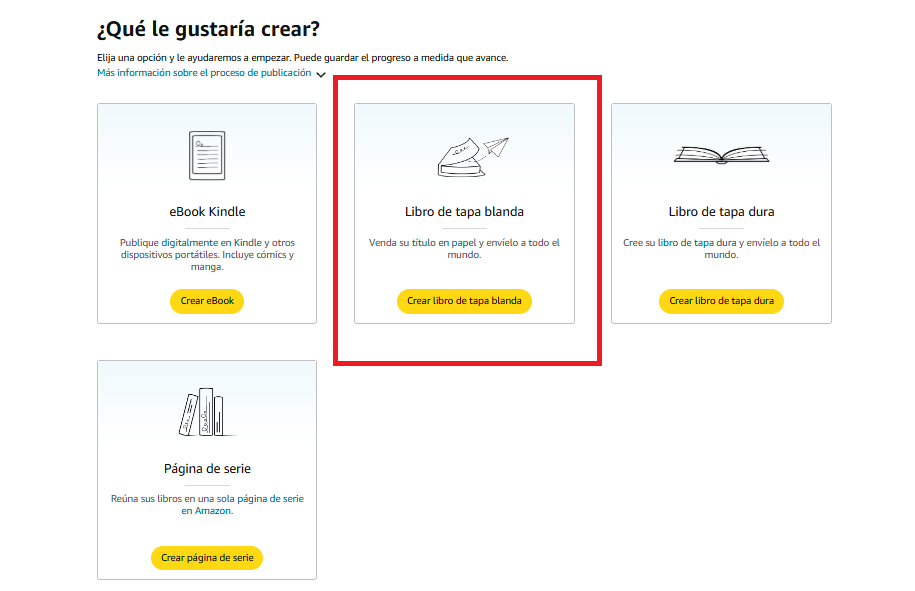
Luego comienzas a llenar los datos de tu libro cómo:
VAMOS A LA SECCIÓN 1: DETALLES DEL LIBRO EN PAPEL
Eligen el idioma. Luego:
1.- Título: (Nombre del libro)
2.- Subtitulo: (si lo tiene)
3.- Serie: Sí la tiene. Si es primera vez, te hará crear el nombre de la serie. Le colocas el nombre de la serie y listo.
4.- Nombre del autor: Si al igual que yo solo usan un nombre de una sola palabra «Kassfinol» lo colocan en donde dice Last Name/ Surname con el asterisco rojo arriba.
5.- Agregar más colaboradores: Editor, otro nombre de autor, etc. Ahí le dan las especificaciones.
6.- Edición número: 1, 2, 3 la que ustedes elijan según lo que vayan a publicar.
Sigue llenando toda la formación necesaria:
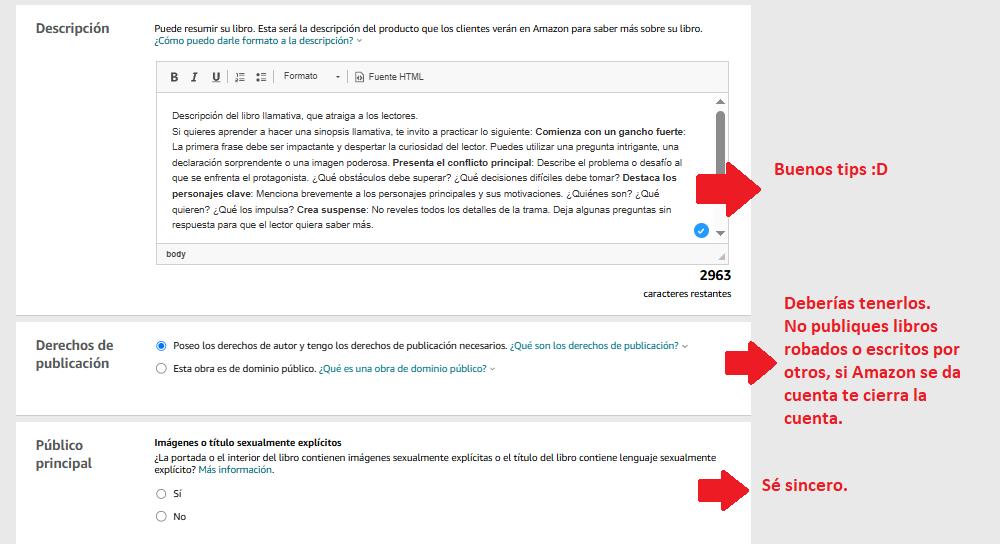
Como descripción. Si tienes los derechos, si tiene o no sexo explicito. Publico principal, si no es un cuento para niños, mejor colocarlo para ser leído por mayores de 18 aun más si tiene sexo explícitos.
Muy importante elegir las categorías de tu libro:
Entre más especifico mucho mejor. Agrega las tres. Si ya colocaste una general, coloca las otras dos mucho más especificas. No coloques todas las categorías generales, sino será muy difícil que entre en los 100 más vendidos de tu categoría.
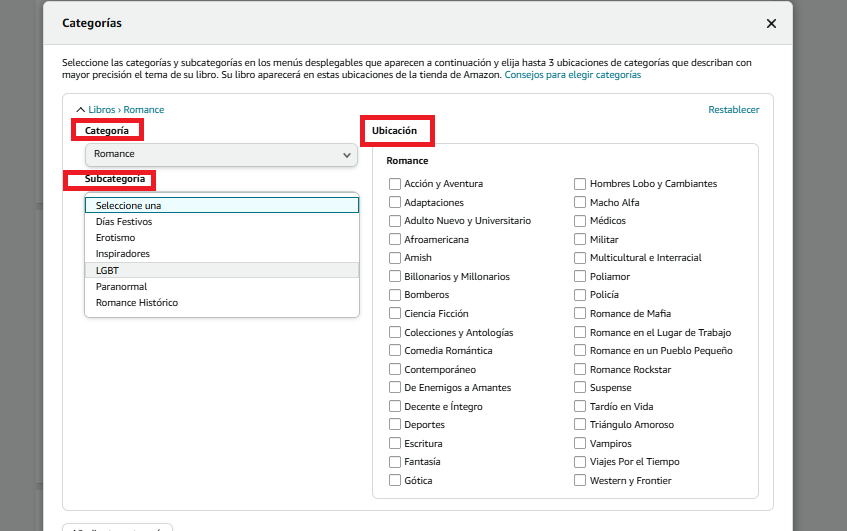
Es momento de elegir las palabras claves: ¡No la dejes en blanco!
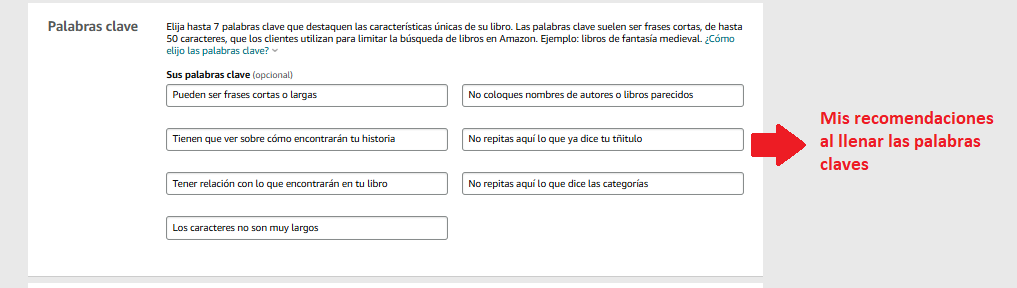
Las palabras clave funcionan como los términos que los lectores teclearían para encontrar tu libro específico. Pueden ser generales o muy concretas, dependiendo de a quién quieras llegar. Piensa en lo que un lector escribiría para dar con tu libro y usa esas ideas como palabras clave. Asegúrate de que todas las palabras clave estén relacionadas con tu libro y cumplan con las normas establecidas.
Fecha de publicación y fecha de lanzamiento:
Puede ser en el momento, o programada. Eligen y listo.
La Fecha de publicación indica a los lectores cuándo salió a la venta tu libro por primera vez. Si tu obra es inédita, elige la opción para programar su lanzamiento en ese mismo momento. Esta opción te permite fijar el día en que tu libro estará disponible para su compra en Amazon, aunque no se aplica a las preventas. Si planeas una preventa fuera de KDP, no uses esta función.
Te recomiendo que publiques tu libro versión papel en el momento.
VAMOS A LA SECCIÓN 2: CONTENIDO DEL LIBRO EN PAPEL
La siguiente pantalla será para que ingreses un ISBN. Si no lo tienes no te preocupes ellos te darán uno completamente gratis. Y si tienes uno elijes la opción dos.
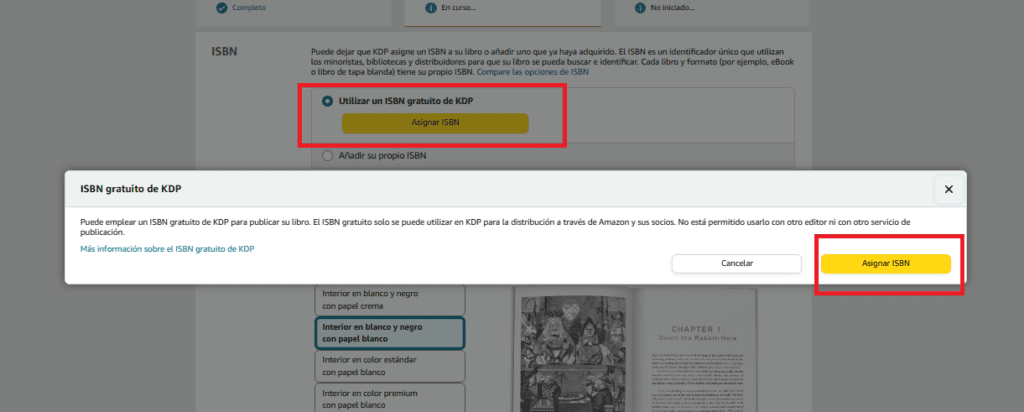
Es momento de empezar a pensar en el interior del libro para que sea aceptado sin problemas por Amazon KDP
Aquí tienes las calculadoras para que todo te salga perfecto.
| Para que queden bien las medidas de tu libro: | https://kdp.amazon.com/es_ES/help/topic/G201834230 |
| Para que tu portada quede perfecta con las medidas: | https://kdp.amazon.com/es_ES/cover-templates |
| Opciones de impresión: Para que sepas hasta cuantas páginas acepta Amazon | https://kdp.amazon.com/es_ES/help/topic/G201834180 |
Con respecto al interior: Normalmente publico mis libros en formato de «6 x 9» Y esta guía va reflejado a esas medidas, pero la clave de todo está en descargar la guía de márgenes que te recomienda Amazon KDP. Así que una vez que la descarguen las anotan y luego se la aplican a su documento.
Ok, una vez aquí eligen el tipo de papel (blanco o color crema) y si el interior lo quieren con impresión a color o en blanco y negro. Aquí te muestro como quedan: El viaje del escritor novato es portada mate/ El cuaderno de Maya es portada brillante
HORA DE SUBIR EL DOCUMENTO: DEL VERBO, EMPIEZAN LOS DOLORES DE CABEZA 😆
Estás aquí para aprender a hacer las cosas bien, entonces, te enseñaré como usar la plantilla que te descargas en Amazon con las medidas de tu libro. En este caso será de un libro 6*9 pulgadas.
Es aquí donde subirán su libro con las medidas que queden perfecto, tamaño de letra, márgenes y espacio entre líneas. Aquí le explico un poco como hacerlo:
Van a Diseño de Márgenes, luego a márgenes y teclean en márgenes personalizados…
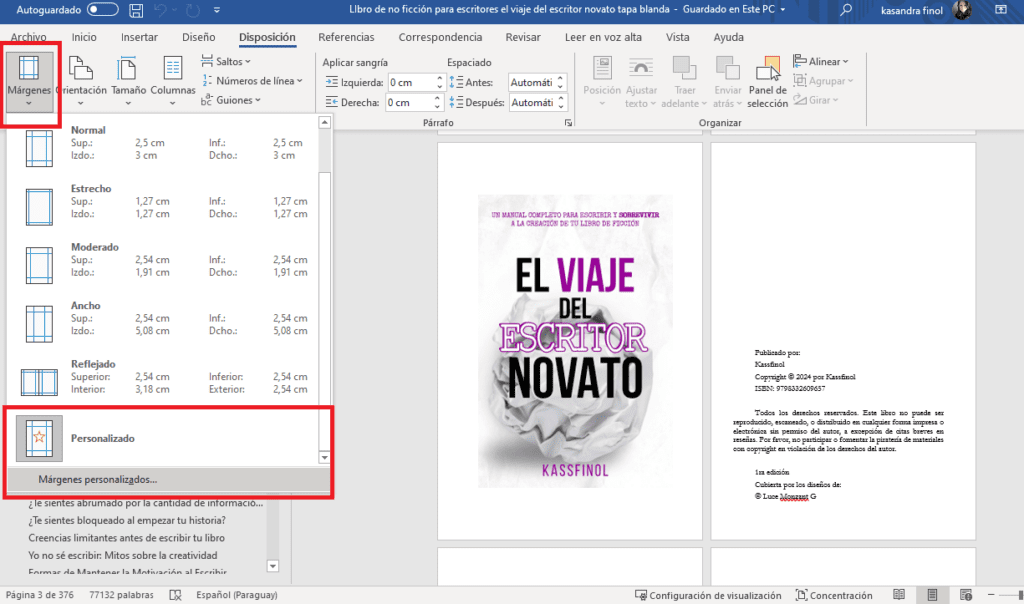
Luego deben colocar en la pestaña Márgenes:
Margen superior / Inferior/ Exterior: 1,27
Margen Interior: 1,9
Encuadernación: 0,36
Ojo mucho cuidado que es aquí donde muchos fallas y por eso no aprueban sus libros:
En la opción Páginas colocan en varias páginas MÁRGENES ASIMÉTRICOS
En vista previa deben: APLICAR A TODO EL DOCUMENTO… es decir, todo debe quedar de la siguiente manera:
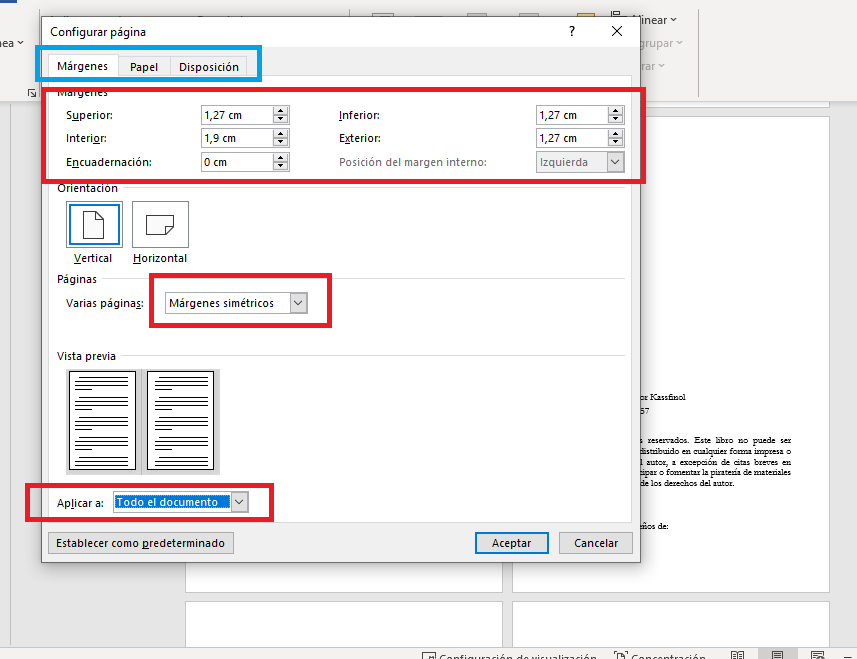
Una vez ahí vamos a la pestaña PAPEL:
Tamaño del papel: Eligen Tamaño personal.
Ancho: 15,24
Alto: 22,86
Todo debe quedar de la siguiente materia.
Ahora vamos a la pestaña Diseño:
Eligen primera página diferente y en la opción desde el borde colocan:
Encabezado: 0,89
Pie de página: 0,89
Página: Alineación vertical “Superior”
Todo esto quedará como la imagen siguiente, y le dan Aceptar.
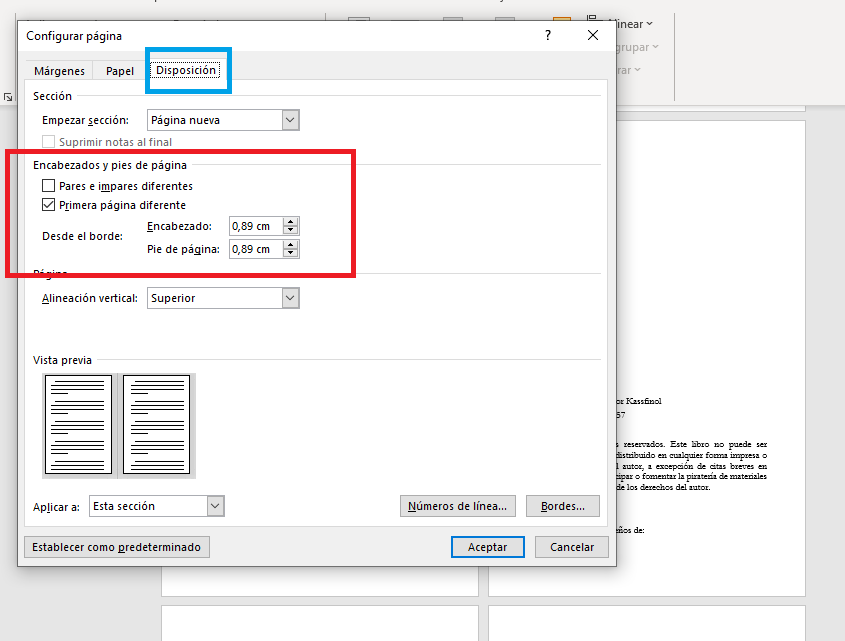
Ahora nos toca editar el aspecto de las letras, la plantilla de Amazon KDP deja los libros con una separación de líneas que me parece muy chiquitito y todo queda como que muy ajustado. Un aspecto muy personal, si quieres no lo cambias, y lo dejas tal cual en la plantilla. Por ende les explico como editarlo y que quede bien bonito.
Teclean en Seleccionar y le dan seleccionar todo:
Luego teclean clic derecho en la opción Párrafo:
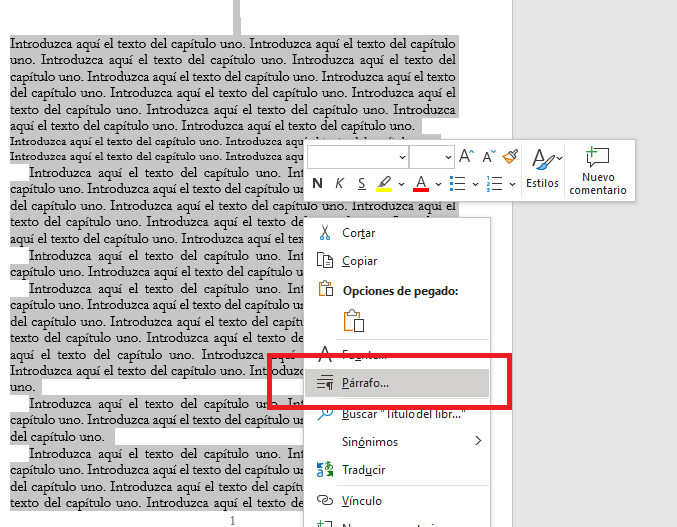
Lo siguiente que harán será:
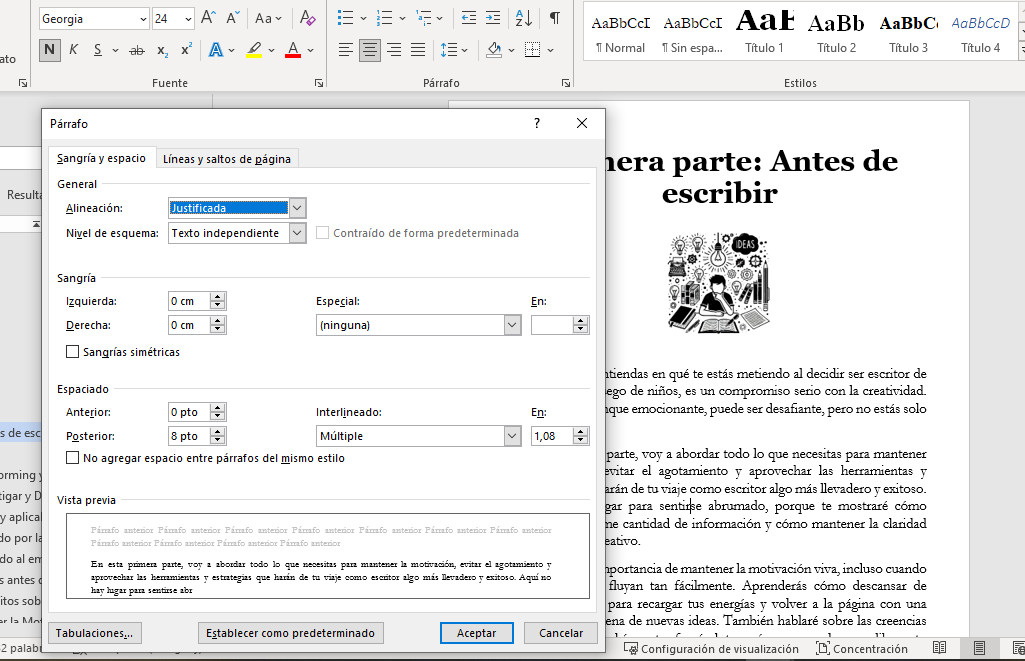
Justificada.
En sangría colocan la que ustedes prefieran.
Encabezado:
Posterior 8
Interlineado Sencillo o múltiple como ustedes prefieran.
En la pestaña de Saltos de página, marquen lo que crean conveniente. En mi caso sí tildo lo de las líneas huérfanas.
Le dan aceptar y listo. Después de esto pueden colocar sus encabezados y pie de página sin problema. Les recomiendo que para publicar un libro en papel en Amazon KDP utilicen un tipo de letra para los párrafos 12 y para los nombres de capítulos tamaño 18.
Otra recomendación importante para que las cosas relevantes del libro queden impresos en las hojas correctas:
Para que al momento de imprimir el libro la sinopsis, agradecimientos y dedicatoria no queden del lado derecho del libro sino en la hoja Izquierda, lo que deben hacer es lo siguiente:
Hoja 1: EN BLANCO
Hoja 2: EN BLANCO
Hoja 3: Portada del libro Interna si así lo quieres si no pasa a la hoja 5 de inmediato.
Hoja 4: EN BLANCO
Hoja 5: Nombre del libro /autor
Hoja 6: Créditos y datos del libro.
Hoja 7: Dedicatoria
Hoja 8: EN BLANCO
Hoja 5: Agradecimiento.
Hoja 6: EN BLANCO
Hoja 7: Sinopsis/ Resumen
Hoja 8: EN BLANCO
Hoja 9: Índice
Hoja 10: EN BLANCO
Hoja 11: Capítulo 1
Para saber más de como organizar la parte interna de un libro pueden leer esta información
Cuando ya tienen todo organizado es momento de subir su libro en formato PDF
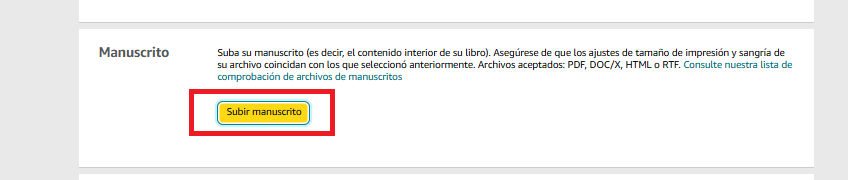
Luego subes tu portada:
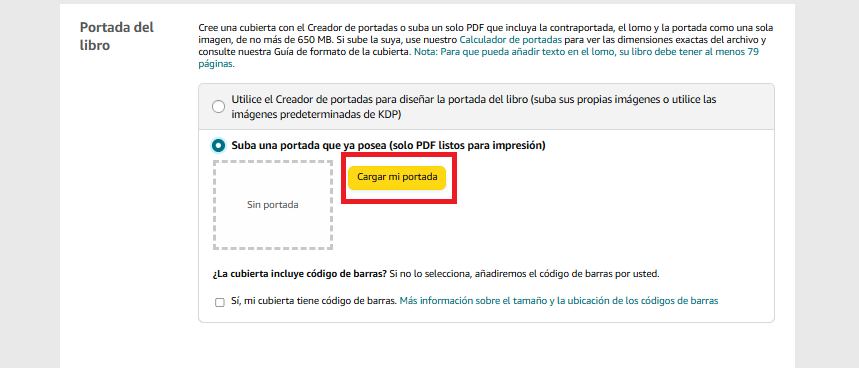
Si tienen duda sobre subir su portada pues deben ver esta entrada:
Una vez que esté el archivo ya en la base de dato de Amazon podrán visualizarlo de forma digital para ver si quedó todo bien de esta manera:
Así se ve la portada y contraportada:
Así se ve por dentro:
Miren lo bello que se ve por dentro, tiene número de página, los márgenes bien y el corte está perfecto.
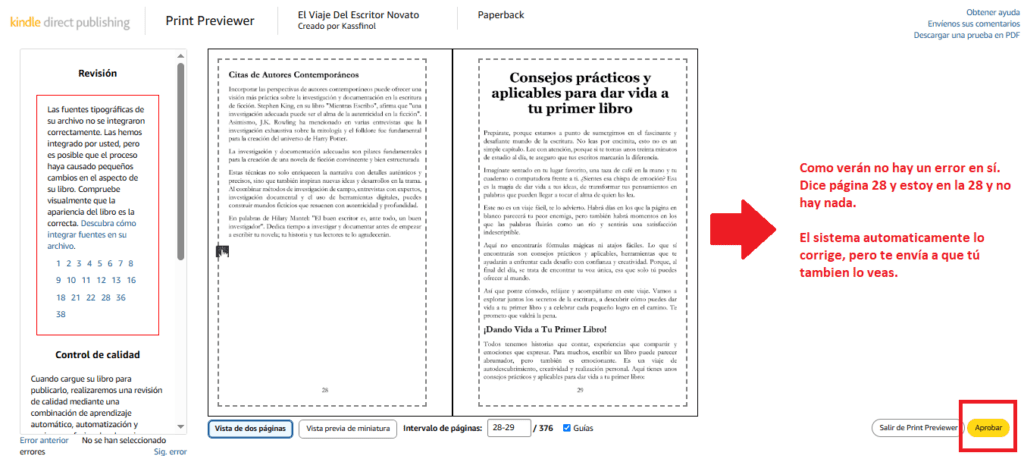
Como pueden ver a un lado me dice que tiene un error en las tipografía que elegí, por ende ellos eligieron la más conveniente para que se vea bien en el libro. Con eso no hay problema y lo muestro aquí porque ese es el único error que pueden permitirse antes de enviarlo a revisión, cualquier otra cosa que salga deberán revisar qué hicieron mal en el proceso y volver a subir el documento.
Aunque si bien les digo, yo solo me tardo poco montando un libro y siempre me lo aceptan así que el margen de error es casi de un 1% con todo lo que les expliqué aquí.
Le dan guardar cambios y listo pasan a la etapa siguiente.
Vamos a la sección 3: Precios y territorios
Elige todos los territorios para que tu libro llegue a la mayor cantidad de lugares posibles.
Sobre el precio, pues… Tú venderás el libro según lo que creas conveniente.
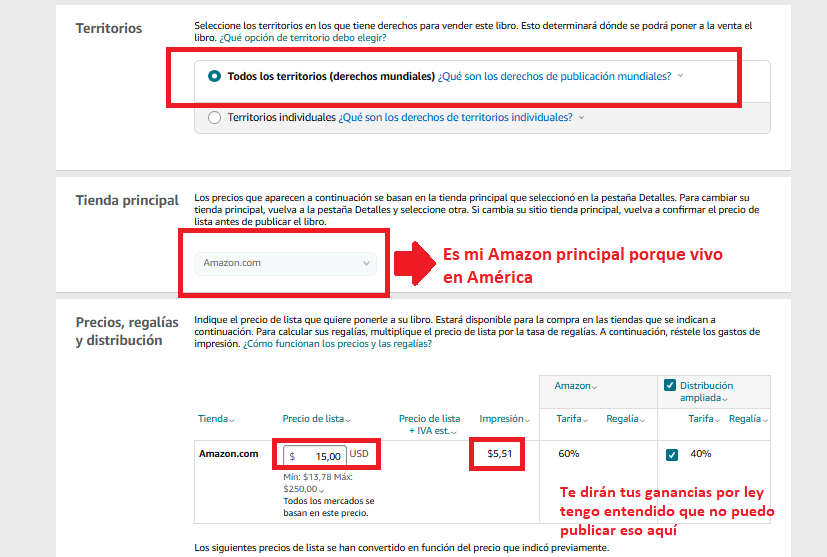
Luego que decidas el precio del libro ya lo puedes publicar.
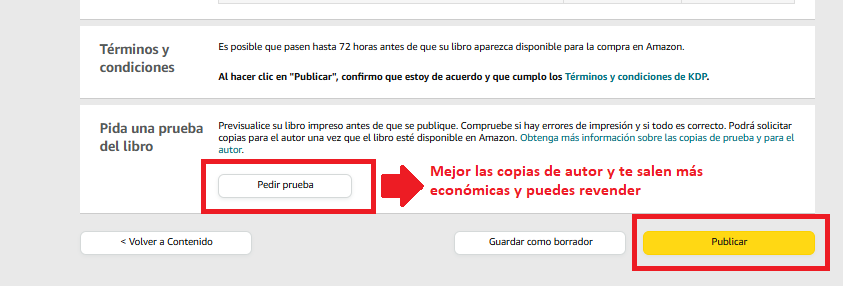
Tambien puedes pedir copias de autor, te salé mucho más baratos y esos libros puedes venderlos por tu cuenta sin problemas.
A todas estas: ¿Y cómo se ve el libro en papel por dentro una vez publicado en Amazon KDP?
Pues así… Considerando que es un libro de NO FICCIÓN. Si tú escribes ficción, pues puedes colocarle todos los adornos y maquetarlo a tu gusto.
Me despido diciéndote:
Espero publiques muchos libros y vendas demasiado. Sé feliz ♥ Si aprendiste algo nuevo, o piensas que este artículo le servirá a alguien te invito a compartirlo.
Si tienes dudas puedes escribirme en los comentarios o por mis redes sociales. Un abrazo grande.
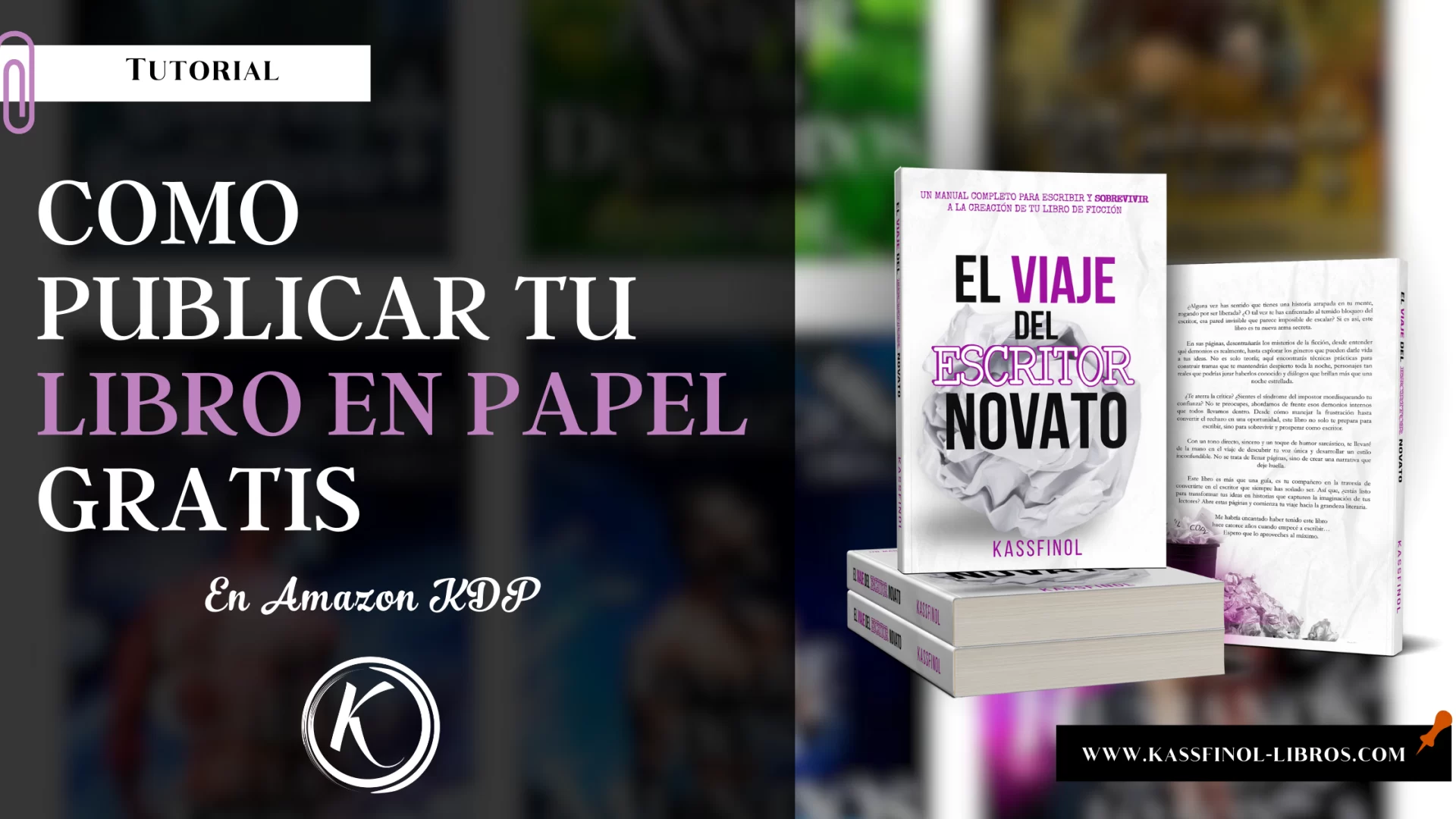

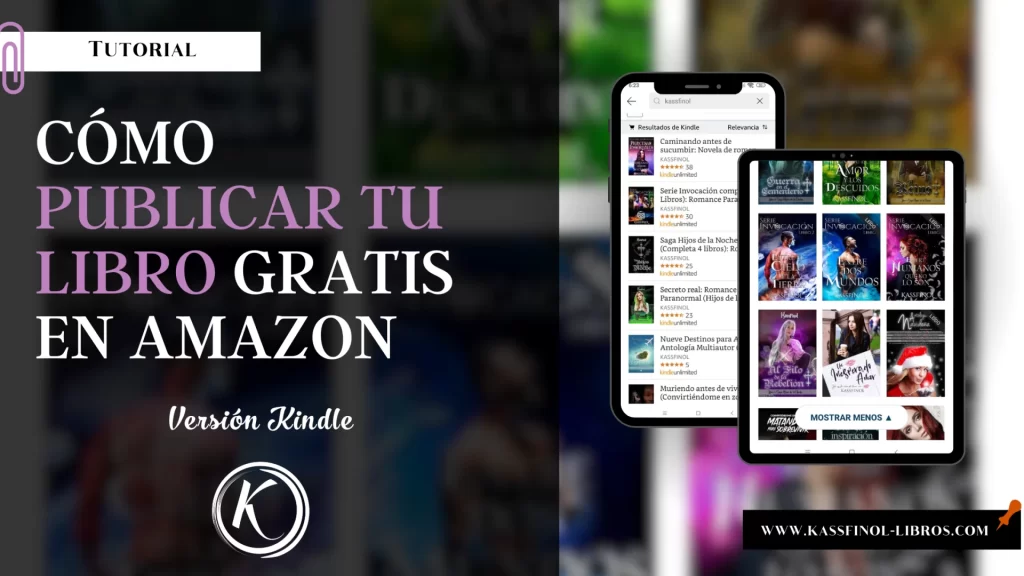
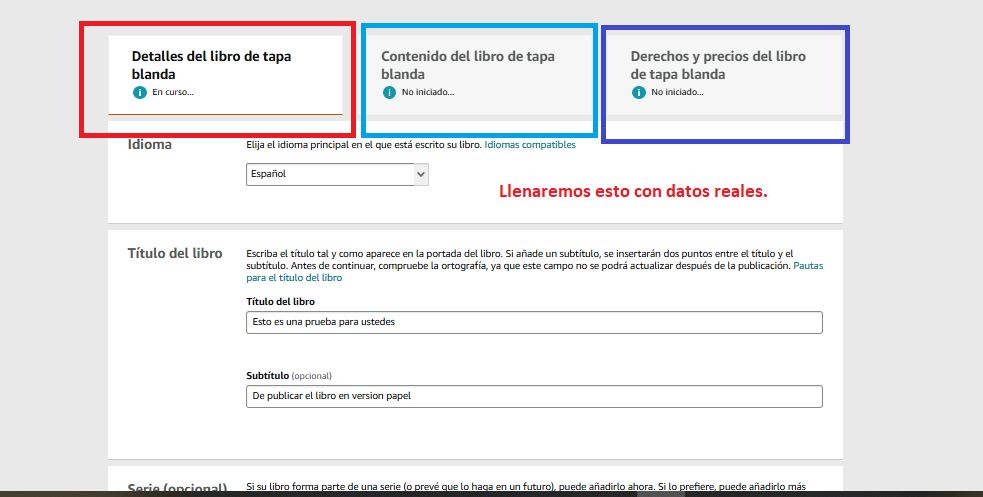
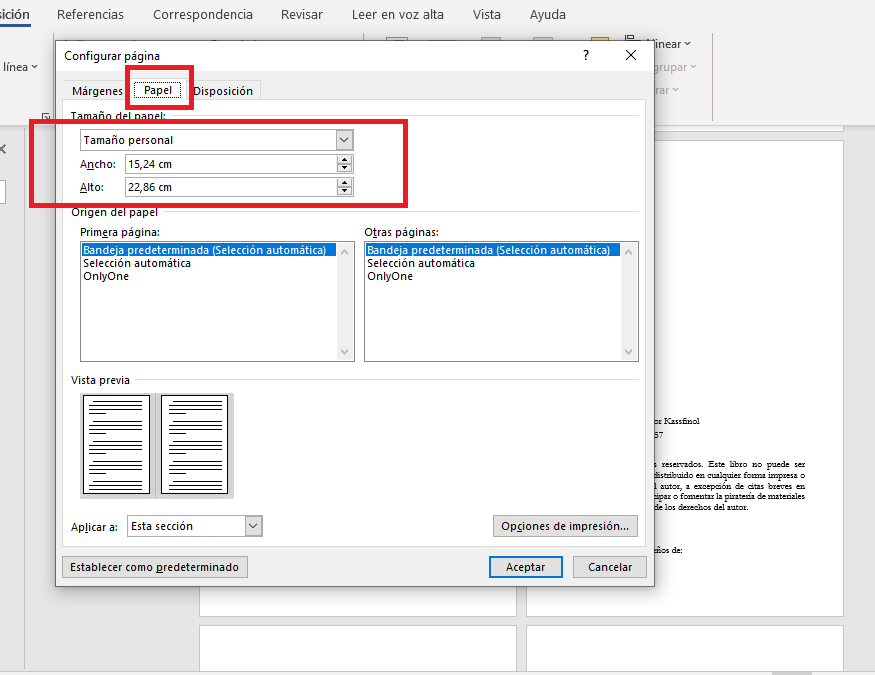
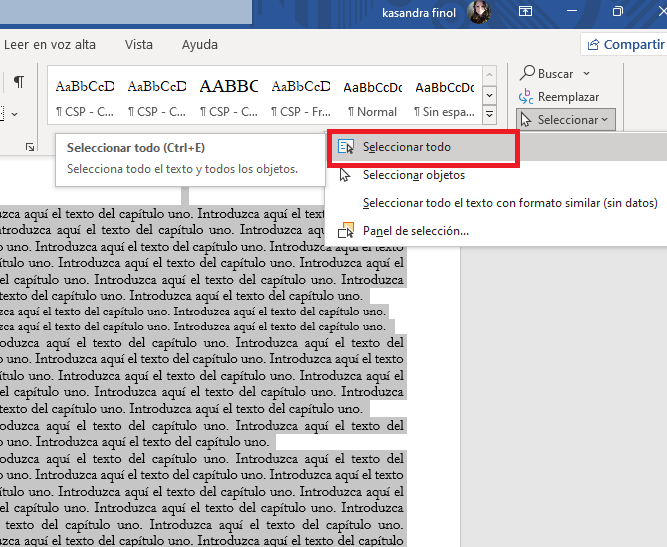
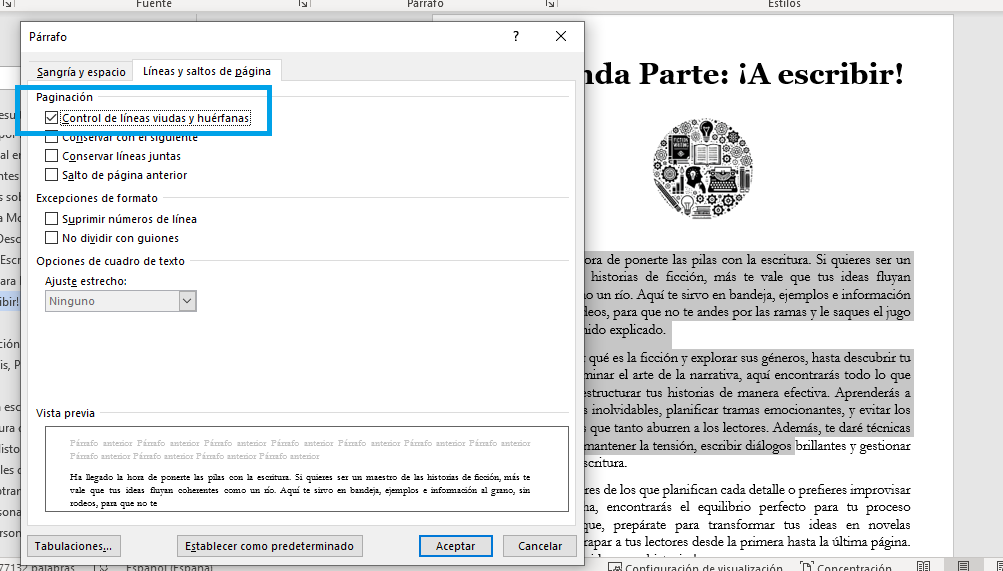

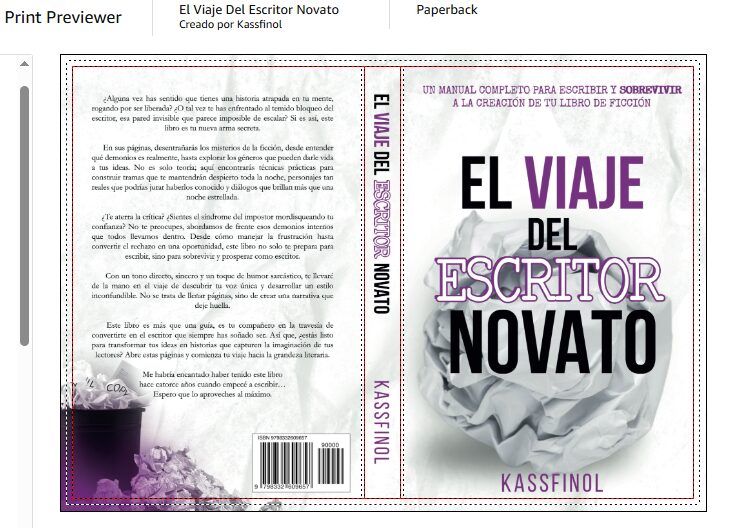


Muchas gracias por este post, te has ganado el cielo compartiendo con todos tu experiencia. TE deseo mucho éxito y ya te contaré si logro publicar…. ahora lo primero es escribir. Un abrazo
Me avisas, estoy siempre por aquí o en mi twitter, me dices y te ayudo. <3 Gracias por leerlo y no te quedes con la información, compártela para que ayudes a más personas.
Hola Kas, de verdad me ha servido muuucho la información pero tengo una duda, es respecto al diseño del libro. ¿Cómo se de que tamaño hacer el lomo? Tu libro es de 175 páginas pero si mi libro fuese más extenso (páginas) como saber de que tamaño debe ser el lomo o ¿no importa? Me ayudaría mucho si me respondieras 🙂
Un beso.
Hola Kas, me ayudo muuucho la información pero tengo una duda, es respecto al diseño del libro ¿De que tamaño debe ser el lomo? Porque tu libro es de 175 páginas pero sí, por ejemplo mi libro fuera más extenso (páginas) de que tamaño debe ser el lomo? o no importa? También de que tamaño dejaste los margenes en la hoja de word porque no se ve en la imagen. Agradecería mucho si me respondieses.
Un beso
Bella los margenes están especificada en la entrada, les tomé fotos.
Luego deben colocar en la pestaña Márgenes:
Margen superior / Inferior/ Interior: 1,93
Margen Exterior: 1,52
Encuadernación: 0,36
Ojo mucho cuidado que es aquí donde muchos fallas y por eso no aprueban sus libros:
En la opción Páginas colocan en varias páginas MÁRGENES ASIMÉTRICOS
Y más abajo te dice el tamaño del papel, todo está muy especificado, con respectó al lomo, como mis portadas las subo en pdf amazon lo deja listos. Espero que puedas dejar todo listo y bien bonito bella.
K19 No 21N-79, Bloque 2, APTO 101, Plazoleta Andina
Excelente explicacion.
Mil gracias
Hola, me he interesado en publicar mi primera novela en Createspace y tengo dos preguntas:
1) La portada de mi libro puede ser cualquiera??? Tengo una en Wattpad actualmente y quiero usarla, yo la busqué sin derecho de autor, pero uno nunca sabe. Lo pregunto porque no me gusta las portadas de Createspace.
2) Hay que tener alguna cuenta bancaria para las regalías???
Hola, mee he interesado en publicar una novela en Createspace y tengo dos preguntas:
1) Puedo usar la portada de mi obra de Wattpad??? Yo la conseguí como sin derecho, pero uno nunca sabe. Y lo pregunto porque no me gustan las de Createspace.
2)Hay que usar cuenta bancaria??? Yo tengo 18, pero no he tenido tiempo de obtenerla y por eso lo pregunto, por las regalías ya que en Amazon me obligaba.
Hola, mee he interesado en publicar una novela en Createspace y tengo dos preguntas:
1) Puedo usar la portada de mi obra de Wattpad??? Yo la conseguí como sin derecho, pero uno nunca sabe. Y lo pregunto porque no me gustan las de Createspace.
2)Hay que usar cuenta bancaria??? Yo tengo 18, pero no he tenido tiempo de obtenerla y por eso lo pregunto, por las regalías ya que en Amazon me obligaba.
Gracias y Saludos desde Venezuela
Sí la puedes usar, siempre y cuando te recomiendo no tenga cara de ningún famoso porque he escuchado de que podrían demandarte.
Sí debes tener una cuenta bancaria, aunque puedes tener una cuenta payoneer para que te depositen en su cuenta. De hecho Amazon, si no tienes cuenta te envía cheques a tu residencia una vez que acumules 100 dolares.
El tema de la distribución lo haría el propio autor.
Tú imagínate que estas editoriales te dejan 100 ejemplares
de una novela que has escrito, por ejemplo a 5 euros.
Tú le pones un precio de 14,95 €. Con que vendas 30 ejemplares te
has pagado la edición y tienes una obra escrita, con sello editorial, e
incluso puedes aprovechar ese dinero que te ganas si vendes todos los libros para hacer más.
Aunque ha salido esta emresa que lo hace por ti http://bukinbook.com/publicaenpapel.html
Sí los conozco y son responsables. Además de que la calidad de los libros es bastante buena.
Kassandra, te quiero, creo que eres la única que ha conseguido ayudarme con el formato de papel, este post vale su peso en oro. Besitos María N.Mera
Me hace feliz poder haber sido de ayuda, te deseo muchos éxitos y espero poder seguir ayudando con estas entradas =) <3